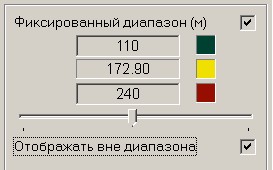Управление палитрой |




|
|
Создание оптимальных настроек достигается изменением следующих составляющих: - служебной палитры; - палитры карты; - палитры матрицы; - палитры растра.
Управление служебной палитрой Позволяет изменить: - цвет фона карты; - цвет выбранного объекта; - цвет отмеченных объектов; - толщину линии выделения выбранного или отмеченного объекта .
Изменение цвета осуществляется нажатием левой кнопки Мыши на прямоугольную область, соответствующую нужному режиму(цвет фона карты, цвет выбранного объекта, цвет отмеченных объектов). После нажатия на выше описанную прямоугольную область активизируется стандартный диалог выбора цветов, в котором необходимо указать новый цвет. Толщина линии выбранного или отмеченного объекта изменяется после выделения строки, содержащей нужную цифру . Диапазон изменения толщины линии от 1 до 6. ВНИМАНИЕ. Кнопка Сброс в закладке Управление служебной палитрой восстанавливает в исходное состояние : - цвет фона карты; - цвет выбранного объекта; - цвет отмеченных объектов; - толщину линии выделения выбранного или отмеченного объекта; - значения яркости и контрастности палитры карты; - палитру карты; - значения яркости и контрастности палитры матрицы; - палитру матрицы; - значения яркости и контрастности палитры растра; - палитру растра.
После подтверждения выполненных настроек нажатием кнопки Да все изменения сохраняются. В последующих сеансах программы загружается с сохранёнными настройками и изменёнными палитрами карты, матрицы и растров.
Управление палитрой карты Перед настройкой палитры установите имя редактируемой карты, т.к. в документ карты могут быть добавлены пользовательские карты. Имя редактируемой карты выбирается из раскрывающегося списка карт при нажатии на поле Имя карты. Палитра выбранной карты отображается в левой части диалога. Замена цветов осуществляется нажатием левой кнопки мыши на соответствующий элемент палитры. После нажатия на элемент палитры активизируется стандартный диалог выбора цветов, в котором необходимо указать новый цвет. Линейки яркости и контрастности служат для изменения интенсивности отображения палитры выбранной карты. Движением ползунка влево или вправо можно уменьшить и увеличить яркость и контрастность. Нажатием левой кнопки мыши на цветовой прямоугольник в составе палитры можно изменить исходный цвет на желаемый. Новый цвет выбирается посредством использования стандартного диалога Выбор цвета. Кнопка Сброс в закладке Управление палитрой карты восстанавливает в исходное состояние: - значения яркости и контрастности палитры карты; - палитру карты.
Управление палитрой матрицы Палитра матрицы определяет вид отображения всех матриц высот, добавленных в документ. Управление палитрой матрицы включает в себя: - настройку диапазона отображаемых высот, - настройку цветов палитры, - настройку яркости, контрастности и вида теней, - выбор палитры матрицы высот из файла проекта *.mpt по кнопке «…», - вызов расширенного диалога настройки палитры матрицы по кнопке «>>».
Настройка диапазона отображаемых высот выполняется в группе Фиксированный диапазон.
Группа содержит: - окно отображения и редактирования минимальной высоты диапазона (верхнее окно), - окно отображения и редактирования максимальной высоты диапазона (нижнее окно), - окно отображения промежуточной высоты диапазона (среднее окно), соответствующей положению указателя ползунка линейки, - линейку с ползунком положения промежуточного цвета двухинтервальной палитры, - окна установки режимов «Фиксированный диапазон» и «Отображать вне диапазона». Если режим «Фиксированный диапазон» не включен, то диапазон отображаемых высот является динамическим, то есть его границы (минимальная и максимальная высота) меняются при добавлении матрицы в документ и удалении матрицы высот из документа. Если пользователь меняет границы диапазона в окнах минимальной/максимальной высоты или включает режим «Фиксированный диапазон», то граничные высоты диапазона фиксируются. При этом добавление матриц высот в документ и удаление матриц из документа не влияет на граничные высоты диапазона. Для возврата к динамическому диапазону матриц следует нажать кнопку Сброс. Если режим «Отображать вне диапазона» не включен, то элементы матрицы с высотами вне диапазона не отображаются. Если режим «Отображать вне диапазона» включен, то элементы матрицы с высотами, большими максимума отображаются последним цветом палитры, а элементы матрицы с высотами, меньшими минимума отображаются первым цветом палитры. Для настройки цветов палитры предназначены следующие элементы диалога: - список Палитра; - редактируемое поле Число цветов; - граничные цвета двухинтервальной палитры, соответствующие окнам минимальной, максимальной, средней высоты группы Фиксированный диапазон; - линейка с ползунком положения промежуточного цвета двухинтервальной палитры; - линейки яркости и контрастности.
После запуска диалога Управление палитрой список Палитра содержит следующие позиции: - Исходная; - Стандартная; - Полутоновая.
При настройке цветов палитры к перечисленным позициям списка добавляется Текущая. Для перехода к состоянию палитры на момент запуска диалога Управление палитрой следует выбрать позицию списка Исходная. При настройке цветов имеется возможность задания двухинтервальной палитры, в формировании которой участвуют три цвета: начальный, промежуточный и конечный. Для изменения начального, промежуточного и конечного цвета следует выбрать соответствующий прямоугольник нажатием левой кнопки мыши. Положение промежуточной границы цветовых интервалов задаётся ползунком линейки, при этом высота, соответствующая промежуточному цвету отображается в среднем окне. Палитра матрицы отображается в левой части диалога. Замена цветов осуществляется нажатием левой кнопки мыши на соответствующий элемент палитры. После нажатия на элемент палитры активизируется стандартный диалог выбора цветов, в котором необходимо указать новый цвет. Линейки яркости и контрастности служат для изменения интенсивности отображения палитры матрицы. Движением ползунка влево или вправо можно уменьшить или увеличить яркость и контрастность. Нажатие на кнопку Сброс в закладке Управление палитрой матрицы вызывает переход к стандартной цветной палитре, число цветов устанавливается равным 32, ползунки линеек яркости, контрастности и ползунок промежуточной границы цветовых интервалов устанавливаются в среднее положение. Если ранее был задан диапазон высот пользователя, то он меняется на общий диапазон матриц. Для настройки вида теней следует выбрать требуемую позицию списка Вид теней.
Управление палитрой растра Перед настройкой палитры установите имя редактируемого растра, т.к. в документ могут быть добавлены несколько растровых карт. Имя редактируемого растра выбирается из раскрывающегося списка растров при нажатии на поле имя растра. Палитра выбранного растра отображается в левой части диалога. Замена цветов осуществляется нажатием левой кнопки Мыши на соответствующий элемент палитры. После нажатия на элемент палитры активизируется стандартный диалог выбора цветов, в котором необходимо указать новый цвет. После подтверждения изменённых цветов (нажатием кнопки Да диалога Управление палитрой) палитра растра остаётся в памяти, а при завершении работы программы изменённая палитра сохраняется в служебном файле. В последующих сеансах программы загружается с сохранёнными настройками и изменённой палитрой растра. Для возвращения палитры растра в первоначальное состояние нажмите на кнопку Сброс. Линейки яркости и контрастности служат для изменения интенсивности отображения палитры выбранного растра. Движением ползунка влево или вправо можно уменьшить и увеличить яркость и контрастность. Кнопка Сброс в закладке Управление палитрой растра восстанавливает в исходное состояние : - значения яркости и контрастности палитры растра; - палитру растра (палитра загружается из файла растра, а не из служебного файла).
Растры, загруженные из TIF с включенным режимом «Не копировать исходное изображение в RSW» могут отображаться в системе координат отличной от системы координат растра. В этом случае для ускорения отображения пересчет координат из системы координат растра в систему координат отображения выполняется по строгим формулам только в узлах сетки. Пиксели, расположенные внутри клетки пересчитываются по упрощенным формулам аффинного преобразования. Управлять размером клетки можно задав её радиус в пикселях экрана в параметре «Радиус клетки» группы «Отрисовка TIF-растров». Увеличение размера клетки увеличивает скорость отображения. Но в случае, если система координат отображения значительно деформирована относительно системы координат растра, на изображении растра становятся заметны клетки, внутри которых пересчет координат выполняется по линейному закону. Поэтому рекомендуется подобрать минимальное значение радиуса, при котором обеспечивается приемлемая скорость отображения. Поскольку этот параметр зависит, прежде всего, от производительности компьютера, размер клетки является глобальным параметром. То есть он используется для отображения всех TIF растров с момента его установки.
Для палитры растровых изображений снимков и геопорталов параметр «Насыщенность» с диапазоном значений от -16 до 16. Для исходного состояния палитры принимается значение 0. При увеличении значения цветность изображения (степень отличия от серого цвета) повышается.
Повышение цветности изображения позволяет улучшить качество визуального дешифрирования. При уменьшении значения цветность изображения понижается. При минимальном значении растровое изображение становится серым полутоновым. Понижение цветности изображения позволяет подготовить его в качестве фонового. Фоновое изображение может быть использовано для нанесения прикладных объектов пользовательской карты.
|